PS如何快速的扣透明背景?
溜溜自学 平面设计 2023-01-30 浏览:847
大家好,我是小溜,很多PS新用户总是会问,如何快速的扣透明背景,明明用了魔棒工具,删除背景却填充了别的颜色,今天小溜就带大家解决这个小问题。
工具/软件
硬件型号:小新Air14
系统版本:Windows7
所需软件:PS CS2
方法/步骤
第1步
Photoshop打开要抠图的图片,如图所示。

第2步
在PS界面右下角找到【图层】,看到背景上交有个“锁”的符号,双击箭头处。
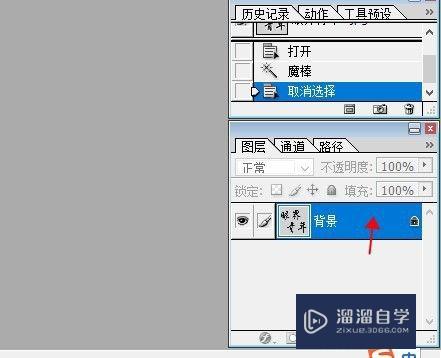
第3步
弹出【新图层】对话框,点击【好】。再看【图层】,小锁符号已经没有,现在可以放心大胆的抠图了。
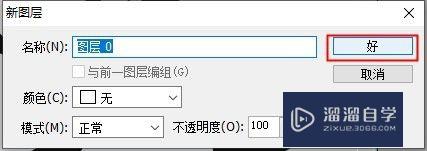
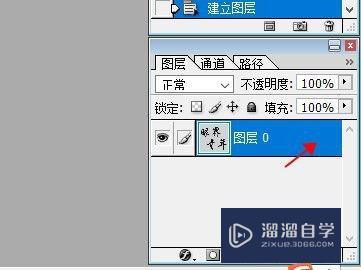
第4步
点击【魔棒工具】,容差设置为【50】,勾选【消除锯齿】,选好选区后,按delete键,即可抠出透明背景啦。
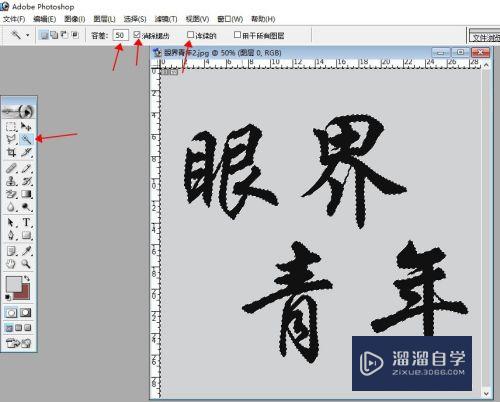
第5步
保存文件。保存时找到【文件】→【存储为】,弹出对话框中的【格式】一项一定要选择PNG,PNG,PNG,说三遍,若选JPEG那生成图片会是白色背景,那就白费功夫了。
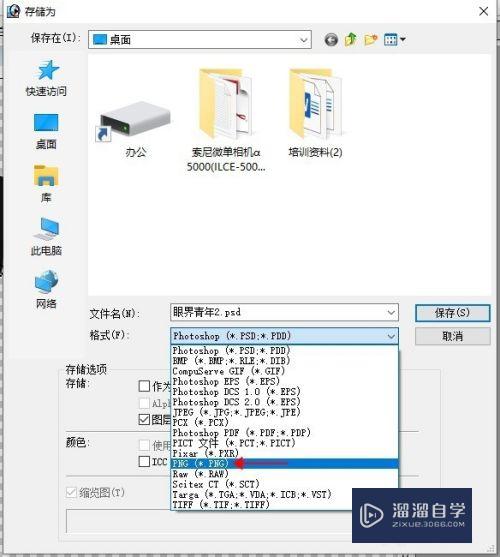
第6步
我将透明图和原图放在一起,做个对比,大家看一下,透明图是可以看到桌面背景的。

注意/提示
本次分享是“PS如何快速的扣透明背景?”内容就这些啦,如果觉得图文不详细的话,可以点击这里观看【PS免费视频教程】。
相关文章
距结束 06 天 07 : 25 : 48
距结束 01 天 19 : 25 : 48
首页






